《快剪辑》提取音频的操作方法,具体是如何提取音频的呢,很多网友都不清楚提取音频的操作方法,下面去看看吧。
1、在快剪辑app首页点击“剪辑”
2、导入一个视频
3、在视频帧下方点击“音乐”
4、选择“视频提取”即可。
《快剪辑》视频如何导出,视频导出教程,快剪辑是一款非常好用的视频剪辑工具,很多功能都非常实用,那你知道视频导出该怎么操作呢?不清楚的可以跟着小编一起去瞧瞧!
快剪辑手机版导出视频教程:
1、首先打开【快剪辑】APP,然后点击【剪辑】,
2、接着导入一个视频,点击【继续】,完成视频的剪辑,
3、再次点击【下一步】,
4、设置好片头、封面及水印,
5、点击右上角【生成】,并选择导出清晰度,
6、最后点击【保存并分享】即可。
以上就是整理的“《快剪辑》视频如何导出,视频导出教程”的全部内容介绍了,如果你想了解更多好玩的手机游戏,更好用的手机软件,欢迎随时关注,这里有你想不到的惊喜。
使用快剪辑能够制作出精美的视频,合并两个或多个视频素材也非常方便,那手机快剪辑如何合并视频呢?下面就分享给大家合并视频的方法和步骤,一起来看看吧!
1、首先打开【快剪辑】APP,然后点击【多段拼接】;
2、接着勾选你要合并的视频,点击【下一步】;
3、选择画面比例,点击【确认】,长按视频进行排序;
4、点击【+】可以添加视频;
5、最后点击右上角【生成】即可。
以上就是关于手机快剪辑如何合并视频的全部内容,希望能够对你有所帮助,想要知道更多软件使用方法和教程,欢迎大家继续关注。
《快剪辑》录音怎样添加,录音添加教程,快剪辑是一款非常好用的视频剪辑工具,很多功能都非常实用,那你知道录音是如何添加的吗?不清楚的可以跟着小编一起去瞧瞧!
快剪辑录音添加教程:
1、由于快剪辑本身并没有提供录音功能,大家需要先将音频录制为文件,然后在底端选择“+”按钮,从唤起的菜单里点击“剪辑”功能导入视频素材。
2、而在成功进入视频编辑页面后,选择功能列表里的“音乐”功能,就可以使用“添加音乐”功能选择录音文件。
3、通过“点击选择音乐”选项打开列表之后,选择右下角的“本地音乐”功能,就可以添加手机本地的录音文件了,非常方便实用!
以上就是整理的“《快剪辑》录音怎样添加,录音添加教程”的全部内容介绍了,如果你想了解更多好玩的手机游戏,更好用的手机软件,欢迎随时关注,这里有你想不到的惊喜。
平台:安卓
类型:摄影美学
版本:v5.3.8.9511
大小:106.85MB
更新:2024-07-29
标签: 剪辑 拍摄美化 影音编辑
网络通讯
42.70MB
媒体音乐
34.24MB
时尚购物
34.09MB
金融理财
46.43MB
小说阅读
69.30MB
成长教育
111.39MB
住宿驿站
27.77MB
41.54MB
摄影美学
41.66MB
棋牌扑克
211.83MB
角色扮演
268.20MB
休闲益智
45.91MB
145.30MB
73.84MB
141.71MB
传奇三国
201.42MB
85.64MB
战争塔防
68.28MB
渝ICP备20008086号-39 违法和不良信息举报/未成年人举报:linglingyihcn@163.com
CopyRight©2003-2018 违法和不良信息举报(12377) All Right Reserved
《快剪辑》提取音频的操作方法
《快剪辑》提取音频的操作方法,具体是如何提取音频的呢,很多网友都不清楚提取音频的操作方法,下面去看看吧。
1、在快剪辑app首页点击“剪辑”
2、导入一个视频
3、在视频帧下方点击“音乐”
4、选择“视频提取”即可。
《快剪辑》视频如何导出,视频导出教程
《快剪辑》视频如何导出,视频导出教程,快剪辑是一款非常好用的视频剪辑工具,很多功能都非常实用,那你知道视频导出该怎么操作呢?不清楚的可以跟着小编一起去瞧瞧!
快剪辑手机版导出视频教程:
1、首先打开【快剪辑】APP,然后点击【剪辑】,
2、接着导入一个视频,点击【继续】,完成视频的剪辑,
3、再次点击【下一步】,
4、设置好片头、封面及水印,
5、点击右上角【生成】,并选择导出清晰度,
6、最后点击【保存并分享】即可。
以上就是整理的“《快剪辑》视频如何导出,视频导出教程”的全部内容介绍了,如果你想了解更多好玩的手机游戏,更好用的手机软件,欢迎随时关注,这里有你想不到的惊喜。
《手机快剪辑》教你如何合并视频,提供视频拼接的最新方法
使用快剪辑能够制作出精美的视频,合并两个或多个视频素材也非常方便,那手机快剪辑如何合并视频呢?下面就分享给大家合并视频的方法和步骤,一起来看看吧!
手机快剪辑如何合并视频:
1、首先打开【快剪辑】APP,然后点击【多段拼接】;
2、接着勾选你要合并的视频,点击【下一步】;
3、选择画面比例,点击【确认】,长按视频进行排序;
4、点击【+】可以添加视频;
5、最后点击右上角【生成】即可。
以上就是关于手机快剪辑如何合并视频的全部内容,希望能够对你有所帮助,想要知道更多软件使用方法和教程,欢迎大家继续关注。
《快剪辑》录音怎样添加,录音添加教程
《快剪辑》录音怎样添加,录音添加教程,快剪辑是一款非常好用的视频剪辑工具,很多功能都非常实用,那你知道录音是如何添加的吗?不清楚的可以跟着小编一起去瞧瞧!
快剪辑录音添加教程:
1、由于快剪辑本身并没有提供录音功能,大家需要先将音频录制为文件,然后在底端选择“+”按钮,从唤起的菜单里点击“剪辑”功能导入视频素材。
2、而在成功进入视频编辑页面后,选择功能列表里的“音乐”功能,就可以使用“添加音乐”功能选择录音文件。
3、通过“点击选择音乐”选项打开列表之后,选择右下角的“本地音乐”功能,就可以添加手机本地的录音文件了,非常方便实用!
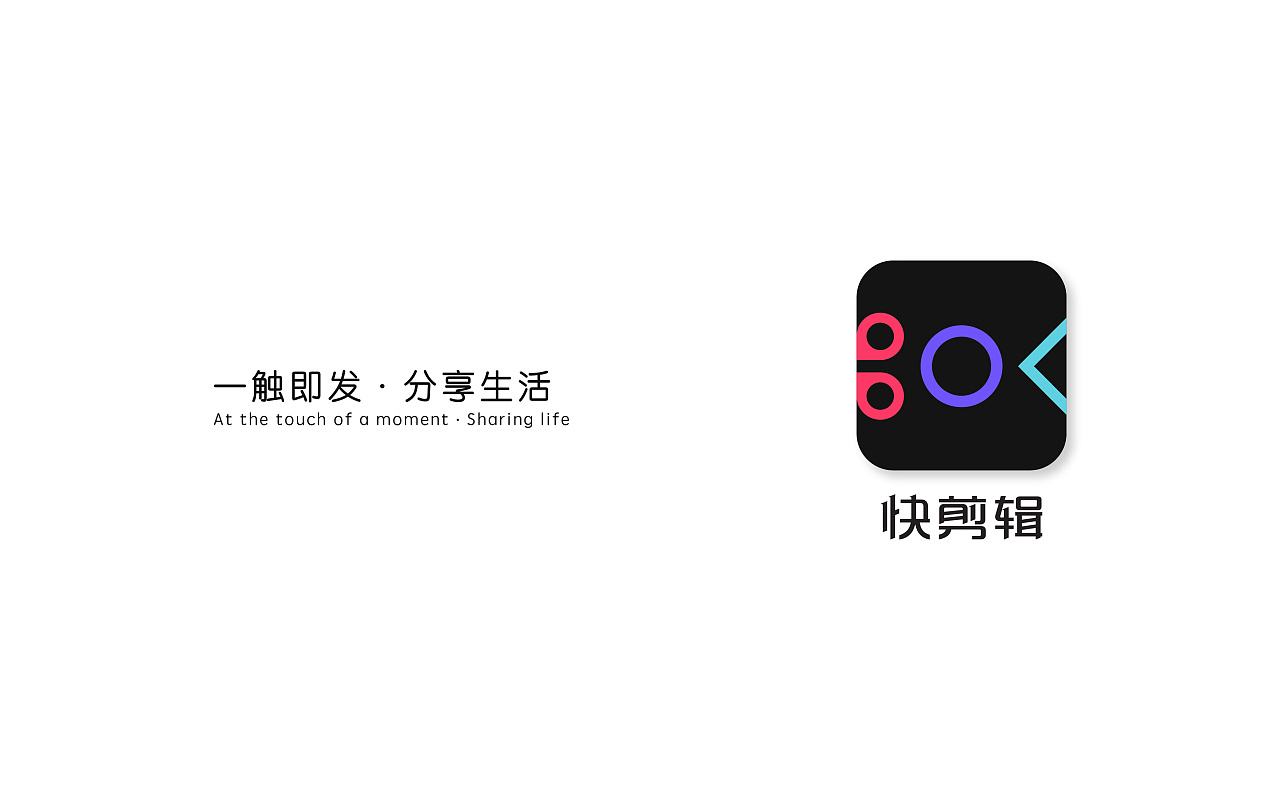
以上就是整理的“《快剪辑》录音怎样添加,录音添加教程”的全部内容介绍了,如果你想了解更多好玩的手机游戏,更好用的手机软件,欢迎随时关注,这里有你想不到的惊喜。
平台:安卓
类型:摄影美学
版本:v5.3.8.9511
大小:106.85MB
更新:2024-07-29
标签: 剪辑 拍摄美化 影音编辑
网络通讯
42.70MB
媒体音乐
34.24MB
时尚购物
34.09MB
金融理财
46.43MB
小说阅读
69.30MB
成长教育
111.39MB
住宿驿站
27.77MB
成长教育
41.54MB
摄影美学
41.66MB
棋牌扑克
211.83MB
角色扮演
268.20MB
休闲益智
45.91MB
棋牌扑克
145.30MB
休闲益智
73.84MB
角色扮演
141.71MB
传奇三国
201.42MB
棋牌扑克
85.64MB
战争塔防
68.28MB